 Software-Tutorial
Software-Tutorial
 Computer Software
Computer Software
 Was soll ich tun, wenn es bei MSI Airplane keine CPU-Temperaturoption gibt?
Was soll ich tun, wenn es bei MSI Airplane keine CPU-Temperaturoption gibt?
Was soll ich tun, wenn es bei MSI Airplane keine CPU-Temperaturoption gibt?
php-Redakteur Yuzai wies darauf hin, dass einige MSI-Kleinflugzeugmodelle möglicherweise nicht über die Möglichkeit verfügen, die CPU-Temperatur anzuzeigen. Dies kann an Softwareeinstellungen oder Hardwarekompatibilitätsproblemen liegen. Zu den Lösungen gehören das Aktualisieren von Softwareversionen, das Überprüfen von BIOS-Einstellungen, das Aktualisieren von Treibern usw. Gleichzeitig können Sie auch versuchen, Software von Drittanbietern zur Überwachung der CPU-Temperatur zu verwenden, z. B. HWMonitor, Core Temp usw. Mit diesen Methoden können Benutzer die CPU-Temperatur effektiv überwachen und den normalen Betrieb des Geräts sicherstellen.
Analyse des Problems, dass das MSI-Kleinflugzeug keine CPU-Temperaturoption hat
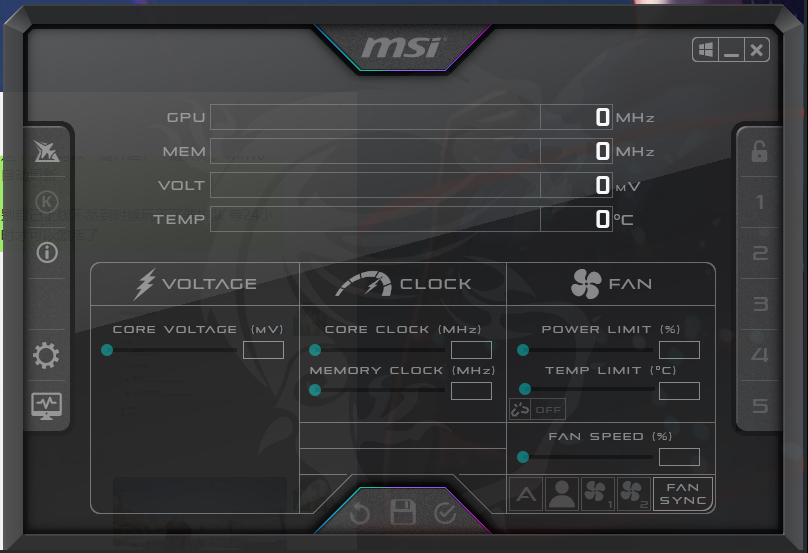
1. Treiberproblem: Stellen Sie zunächst sicher, dass Sie den neuesten MSI-Motherboard-Treiber und die neueste BIOS-Firmware installiert haben. Sie können die offizielle MSI-Website besuchen, auf der Support- oder Download-Seite nach der neuesten Version der Treiber und des BIOS für Ihr Motherboard-Modell suchen und diese installieren.
2. BIOS-Einstellungen: Geben Sie die BIOS-Einstellungen während des Computerstarts ein. Drücken Sie während des Startvorgangs die Taste DEL oder F2 (verschiedene Motherboards haben unterschiedliche Tasten), um die BIOS-Setup-Oberfläche aufzurufen. Versuchen Sie dann, nach temperaturbezogenen Optionen wie Hardware Monitor oder PC Health zu suchen. Unter diesen Optionen sollten Sie Informationen zur CPU-Temperatur finden. Wenn Sie die entsprechende Option nicht finden können, lesen Sie bitte im Handbuch Ihres Motherboards nach oder wenden Sie sich an den technischen Support von MSI, um Hilfe zu erhalten.
3. Software von Drittanbietern: Wenn Sie die Option „CPU-Temperatur“ immer noch nicht finden, können Sie versuchen, die CPU-Temperatur mit Software von Drittanbietern zu überwachen. Zu den häufig verwendeten Programmen gehören HWMonitor, SpeedFan, Core Temp usw. Diese Software kann die CPU-Temperatur und andere Hardwareinformationen in Windows-Systemen in Echtzeit anzeigen.
Bitte beachten Sie, dass die CPU-Temperaturoptionen zwischen verschiedenen MSI-Motherboard-Modellen und BIOS-Versionen variieren können. Wenn Sie sich über den Einrichtungsvorgang nicht sicher sind, empfehlen wir Ihnen, das Motherboard-Handbuch zu konsultieren oder sich an den technischen Support von MSI zu wenden, um genaue Informationen und Anleitungen zu erhalten.
Das obige ist der detaillierte Inhalt vonWas soll ich tun, wenn es bei MSI Airplane keine CPU-Temperaturoption gibt?. Für weitere Informationen folgen Sie bitte anderen verwandten Artikeln auf der PHP chinesischen Website!

Heiße KI -Werkzeuge

Undresser.AI Undress
KI-gestützte App zum Erstellen realistischer Aktfotos

AI Clothes Remover
Online-KI-Tool zum Entfernen von Kleidung aus Fotos.

Undress AI Tool
Ausziehbilder kostenlos

Clothoff.io
KI-Kleiderentferner

AI Hentai Generator
Erstellen Sie kostenlos Ai Hentai.

Heißer Artikel

Heiße Werkzeuge

Notepad++7.3.1
Einfach zu bedienender und kostenloser Code-Editor

SublimeText3 chinesische Version
Chinesische Version, sehr einfach zu bedienen

Senden Sie Studio 13.0.1
Leistungsstarke integrierte PHP-Entwicklungsumgebung

Dreamweaver CS6
Visuelle Webentwicklungstools

SublimeText3 Mac-Version
Codebearbeitungssoftware auf Gottesniveau (SublimeText3)

Heiße Themen
 1380
1380
 52
52
 Was soll ich tun, wenn der Razer-Maustreiber die Maus nicht erkennt?
May 06, 2024 pm 11:36 PM
Was soll ich tun, wenn der Razer-Maustreiber die Maus nicht erkennt?
May 06, 2024 pm 11:36 PM
Nicht erkannte Razer-Maustreiber können durch die folgenden Schritte behoben werden: Hardwareverbindungen überprüfen, Treiber aktualisieren, Treiber neu installieren, Windows-Einstellungen überprüfen, auf Softwarekonflikte von Drittanbietern prüfen, System File Checker (SFC) ausführen und Razer Snake Synapse zurücksetzen. Wenn das Problem weiterhin besteht, ist möglicherweise die Maus-Hardware fehlerhaft. Wenden Sie sich bitte an den Razer-Support.
 So rufen Sie das BIOS auf dem HP-Motherboard auf
May 04, 2024 pm 09:01 PM
So rufen Sie das BIOS auf dem HP-Motherboard auf
May 04, 2024 pm 09:01 PM
So richten Sie den U-Disk-Boot im HP-Notebook-BIOS ein (so rufen Sie das HP-Computer-BIOS auf) und stecken dann die zu bootende U-Disk zuerst in den USB-Anschluss des Notebooks. Wenn Sie das System installieren möchten Das Programm muss auf der U-Disk vorbereitet sein. Öffnen Sie zunächst den Laptop. Stellen Sie sicher, dass das BIOS ausgeschaltet ist. Anschließend stecken Sie die U-Disk, die Sie zuerst booten möchten, in den USB-Anschluss des Notebooks. Voraussetzung für die Installation des Systems ist, dass das Systemprogramm auf der U-Disk vorbereitet wurde. Nehmen Sie als Beispiel den HP ProDesk400G5SFF Desktop-Computer. Legen Sie die Startmethode für die BIOS-Festplatte fest: Starten Sie zunächst den Computer neu und warten Sie, bis der Startbildschirm angezeigt wird. Es gibt zwei Möglichkeiten, den USB-Festplattenstart auf HP-Notebooks einzurichten. Eine besteht darin, direkt die Tastenkombination zur Auswahl zu drücken
 Lösen Sie das Problem, dass Sie trotz bestehender Breitbandverbindung nicht auf das Internet zugreifen können (Fehlerbehebung).
May 05, 2024 pm 06:01 PM
Lösen Sie das Problem, dass Sie trotz bestehender Breitbandverbindung nicht auf das Internet zugreifen können (Fehlerbehebung).
May 05, 2024 pm 06:01 PM
Das Internet ist im heutigen Informationszeitalter zu einem unverzichtbaren Bestandteil des Lebens der Menschen geworden. Aber wir können nicht online gehen und manchmal stoßen wir auf Probleme, zum Beispiel ist die Breitbandverbindung bereits vorhanden. Und ergreifen Sie entsprechende Lösungsmaßnahmen. In diesem Fall müssen wir das Problem Schritt für Schritt beheben, um die Netzwerkverbindung wiederherzustellen. Bestätigen Sie den Verbindungsstatus des Geräts: Überprüfen Sie, ob das Mobiltelefon und andere Geräte ordnungsgemäß mit dem Breitbandnetzwerk verbunden sind. Überprüfen Sie den Computer, um sicherzustellen, dass die drahtlose Netzwerk- oder kabelgebundene Netzwerkverbindung normal ist. 2. Starten Sie das Breitbandgerät neu: Setzen Sie das Gerät zurück und stellen Sie die Verbindung erneut her, warten Sie einige Minuten und schalten Sie es dann wieder ein. Versuchen Sie, den Breitbandrouter oder das Modem auszuschalten. 3. Überprüfen Sie die Breitband-Kontonummer und das Passwort: Um zu vermeiden, dass Sie aufgrund eines falschen Kontos oder Passworts nicht auf das Internet zugreifen können, stellen Sie sicher, dass die eingegebene Breitband-Kontonummer und das Passwort korrekt sind. 4. Überprüfen Sie D
 MSI-Motherboard-Boot-Logo
May 08, 2024 pm 02:20 PM
MSI-Motherboard-Boot-Logo
May 08, 2024 pm 02:20 PM
So deaktivieren Sie das MSI-Motherboard-Symbol beim Booten 1. Drücken Sie beim Booten die Entf-Taste, um das BIOS aufzurufen. Im Allgemeinen finden Sie im Punkt „Erweiterte Funktionen“ die Worte MSI-Motherboard-LOGO-Bildschirm. Wählen Sie DEAKTIVIERT, speichern Sie und beenden Sie den Vorgang. Dieser MSI-Motherboard-LOGO-Bildschirm wird in Zukunft nicht mehr angezeigt, wenn Sie den Computer einschalten. MSI-Motherboard bezieht sich auf die von MSI (MSI Technology Company) entwickelte Motherboard-Marke. 2. Das beim Einschalten des Computers angezeigte Logo ist im Wesentlichen das des Motherboard-Herstellers. Sie können QUICKPOST im BIOS auf DISENABLE setzen, sodass das Logo generell nicht angezeigt wird. Es werden Informationen zur Computerkonfiguration angezeigt und Sie erhalten weitere Einzelheiten. 3. Zunächst erfahren Sie, wie Sie das BIOS in einer Windows-Umgebung aktualisieren. Erstens: Gehen Sie online
 Was tun, wenn Win11-Bluetooth nicht verwendet werden kann? So gehen Sie vor, wenn Win11-Bluetooth nicht verbunden werden kann
May 08, 2024 am 10:37 AM
Was tun, wenn Win11-Bluetooth nicht verwendet werden kann? So gehen Sie vor, wenn Win11-Bluetooth nicht verbunden werden kann
May 08, 2024 am 10:37 AM
1. Zuerst klicken wir auf die Suchschaltfläche in der Taskleiste unten, suchen und geben [Geräte-Manager] ein. 2. Suchen Sie dann im Gerätemanager nach unserem Bluetooth-Gerät, wählen Sie es mit der rechten Maustaste aus und klicken Sie auf [Treiber aktualisieren]. 3. Wenn das Bluetooth-Gerät im Gerätemanager nicht gefunden werden kann, können wir Master Lu herunterladen und den Treiber darin aktualisieren. Methode 2: 1. Zuerst geben wir über das Startmenü [Einstellungen] ein. 2. Suchen Sie das Gerät [Geräte] in der Einstellungsoberfläche. 3. Klicken Sie dann auf die Option [Bluetooth] und stellen Sie dann den Schalter unten auf [Ein].
 Wie rufe ich das BIOS auf, nachdem ich einen Computer zusammengebaut habe? Wie rufe ich beim Zusammenbau eines Computers das BIOS auf?
May 07, 2024 am 09:13 AM
Wie rufe ich das BIOS auf, nachdem ich einen Computer zusammengebaut habe? Wie rufe ich beim Zusammenbau eines Computers das BIOS auf?
May 07, 2024 am 09:13 AM
Wie rufe ich das BIOS auf, nachdem ich einen Computer zusammengebaut habe? Bevor Sie das BIOS aufrufen, müssen Sie sicherstellen, dass der Computer vollständig heruntergefahren und ausgeschaltet ist. Hier sind mehrere gängige Möglichkeiten, das BIOS aufzurufen: 1. Verwenden Sie Tastenkombinationen: Die meisten Computerhersteller zeigen beim Start eine Meldung an, die Sie darüber informiert, welche Taste Sie drücken müssen, um die BIOS-Einstellungen aufzurufen. Normalerweise die Taste F2, F10, F12 oder Entf. Nachdem Sie die entsprechenden Tasten gedrückt haben, sollte ein Bildschirm mit Informationen zur Hardware und den BIOS-Einstellungen Ihres Computers angezeigt werden. 2. Verwenden Sie die Taste auf der Hauptplatine: Einige Computer-Hauptplatinen verfügen über eine spezielle Taste zum Aufrufen der BIOS-Einstellungen. Diese Schaltfläche trägt normalerweise die Bezeichnung „BIOS“ oder „UEFI“. Nachdem Sie die Taste gedrückt haben, sollten Sie etwas sehen können
 Was soll ich tun, wenn League of Legends DX9 nicht unterstützt? So aktualisieren Sie auf DX11, wenn Sie League of Legends auf dem PC spielen
May 06, 2024 pm 12:07 PM
Was soll ich tun, wenn League of Legends DX9 nicht unterstützt? So aktualisieren Sie auf DX11, wenn Sie League of Legends auf dem PC spielen
May 06, 2024 pm 12:07 PM
Kürzlich wurde für „League of Legends“ das Versionsupdate 14.9 eingeführt. Nach dem Update unterstützt „League of Legends“ DirectX9 nicht mehr in allen Regionen der Welt. Mit anderen Worten: Wenn die Computergrafikkarte des Benutzers nur DirectX9 unterstützt, muss die Grafikkarte oder das Gerät ausgetauscht werden. Wenn kein Problem mit der Grafikkarte vorliegt, können Sie den Treiber aktualisieren. Sie können das System auch aktualisieren und aktualisieren, und die DirectX-Version wird ebenfalls entsprechend aktualisiert. Es versteht sich, dass es sich bei DirectX um eine Reihe von Anwendungsentwicklungsschnittstellen (kurz APIs) handelt, die von Microsoft entwickelt wurden. Diese API ermöglicht verschiedenen Anwendungen die Interaktion mit der Hardware Ihres Computers (einschließlich, aber nicht beschränkt auf Maus, Tastatur, Grafikkarte usw.). Viele Anwendungen verwenden DirectX, aber Direct
 Wie verbinde ich das Redmi Note13RPro mit dem Computer?
May 09, 2024 pm 06:52 PM
Wie verbinde ich das Redmi Note13RPro mit dem Computer?
May 09, 2024 pm 06:52 PM
Das Mobiltelefon Redmi Note13RPro erfreut sich in letzter Zeit großer Beliebtheit. Viele Benutzer verwenden dieses Mobiltelefon jedoch zum ersten Mal und wissen daher nicht, wie sie das Redmi Note13RPro an den Computer anschließen sollen In diesem Zusammenhang ist der Herausgeber hier, um Ihnen eine ausführliche Tutorial-Einführung zu erklären. Wie verbinde ich das Redmi Note13RPro mit dem Computer? 1. Verbinden Sie das Redmi-Telefon über ein USB-Datenkabel mit der USB-Schnittstelle des Computers. 2. Öffnen Sie die Telefoneinstellungen, klicken Sie auf Optionen und aktivieren Sie das USB-Debugging. 3. Öffnen Sie den Geräte-Manager auf Ihrem Computer und suchen Sie die Option für mobile Geräte. 4. Klicken Sie mit der rechten Maustaste auf das Mobilgerät, wählen Sie „Treiber aktualisieren“ und dann „Automatisch nach aktualisierten Treibern suchen“. 5. Wenn der Computer nicht automatisch nach dem Treiber sucht,



